Làm mờ hình ảnh vật thể trong FastStone Capture chưa bao giờ dễ dàng hơn do phần mềm này hỗ trợ khá đầy đủ các tính năng cần thiết để chỉnh sửa ảnh chuyên nghiệp và tiện dụng, đặc biệt sử dụng FastStone Capture để chỉnh sửa ảnh và làm mờ hình ảnh mà không cần phải thực hiện nhiều thao tác phức tạp như trên Photoshop.
Trong khá nhiều phần mềm làm mờ hình ảnh nổi bật hiện nay, Fastone Capture không phải là một công cụ quá nổi bật nhưng thực tế, đây là một trong những phần mềm hỗ trợ làm mờ hình ảnh tuyệt vời nhất cho người dùng vừa có nhu cầu chỉnh sửa ảnh vừa muốn có tính năng làm mờ ảnh thật nhanh để đáp ứng được nhiều mục đích khác nhau.
Trong bài viết này, Taimienphi.vn sẽ chia sẻ tới bạn cách làm mờ hình ảnh trong FastStone Capture nhé.
Cách làm mờ hình ảnh, vật thể trong Fastone Capture
Bước 1: Mở FastStone Editor trong Fastone Capture bằng cách kéo thả một hình ảnh bất kỳ vào ô Open File in Editor trên thanh mnue của phần mềm.
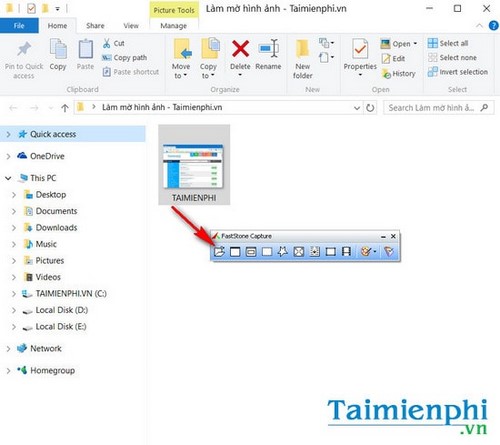
Bước 2: Trong giao diện FastStone Editor, bạn click chọn mục Draw
Bước 3: Trong FastStone Draw, bạn click chọn biểu tượng hình chữ nhật nét đứt ở góc trái trên cùng thanh công cụ hoặc nhấn F2 hoặc Fn + F2 để mở nhanh. Đây chính là công cụ cho phép bạn chọn vùng muốn xử lý trong ảnh và cũng là công cụ cho phép bạn khoanh vùng làm mờ hình ảnh trong FastStone Capture.
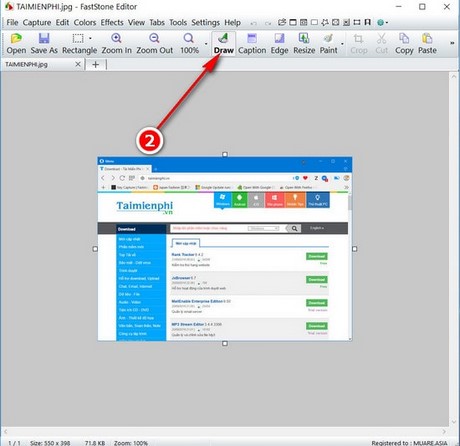
Bước 4: Sau khi chọn được vùng hình ảnh, vật thể muốn làm mờ, bạn sẽ thấy khung được chọn nổi bật nhất trong khung hình trong khi các vùng còn lại đều được làm tối đi, đây chính là vùng được chọn để làm mờ.

Bước 5: Nhấn chữ Blur ở dưới màn hình để làm mờ hình ảnh trong FastStone Capture.
Bạn có thể thay đổi mức độ mờ của hình ảnh, vật thể được chọn bằng cách nhấn vào biểu tượng dấu sao ở bên canh nút Blur. Đây chính là phần tùy chọn mức độ làm mờ hình ảnh trong FastStone Capture, cũng như cung cấp hai tùy chọn làm mờ là Smooth (làm mượt chỗ bị mờ) và Pixelate (Tạo điểm ảnh nhòe để làm mờ).

Ngoài ra, bạn cũng có thể sử dụng phím tắt B để làm mờ nhanh hình ảnh và đối tượng.
Bước 6: Nhấn OK để lưu lại

Thực tế với công cụ làm mờ hình ảnh trong FastStone Capture, bạn có thể làm mờ ngay trên FastStone Editor bằng cách nhấn biểu tượng Rectange trên thanh công cụ và thực hiện như các bước ở trên để làm mờ hình ảnh nhé.
Photoshop cũng hỗ trợ người dùng làm mờ ảnh nhưng đây là một công cụ khó thao tác hơn, do đó nhiều người thường sử dụng các phần mềm làm mờ ảnh khác đơn giản và dễ dùng hơn như Artensoft Tilt Shift Generator hoặc FastStone Capture nhờ giao diện đơn giản và nhiều tính năng chuyên dụng tương tự.
Không chỉ là một công cụ tuyệt vời cho chỉnh sửa ảnh, chụp ảnh màn hình, FastStone Capture còn rất tiện lợi trong việc chuyển ảnh sang file PDF để người dùng có thể dễ dàng lưu trữ và chia sẻ tới người dùng khác. Tuy nhiên với những người mới sử dụng FastStone Capture lần đầu chắc chắn sẽ khá bỡ ngỡ và cần thời gian để tìm hiểu nhiều hơn các tính năng ẩn trong ứng dụng.
Hy vọng thủ thuật làm mờ hình ảnh trong FastStone Capture sẽ giúp ích cho bạn đọc trong quá trình chỉnh sửa hình ảnh trong FastStone Capture.
https://thuthuat.taimienphi.vn/cach-lam-mo-hinh-anh-vat-the-trong-faststone-capture-9048n.aspx
Chúc các bạn thành công!